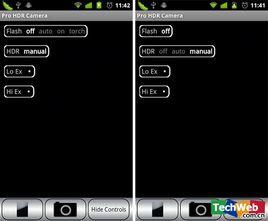軟體介紹
HDR 是英文 High-Dynamic Range 的縮寫,中文譯名為高動態光照渲染,相信專業的攝影愛好者一定非常熟悉。
專業HDR照相機可以令3D畫面更逼真,就像人的眼睛在遊戲現場中。在專業HDR照相機的幫助下,我們可以使用超出普通範圍的顏色值,因而能渲染出更加真實的3D場景。這款軟體的設定參數十分豐富。你不僅可以設定在拍攝過程中自動渲染,還能對拍好的相片進行自定義處理,作為一款手機專業HDR照相機可以算相當給力了。相信熱愛攝影和圖像效果處理的朋友一定不會錯過。
v2.0更新作用:
-自動拍照更快速
-新的更好的圖片結合算法,畫質更優良
試用
相機界/拍照試用
進入專業HDR照相機(Pro HDR Camera)後,螢幕左上會顯示一些簡單的設定,由上至下依次是:閃光燈(Flash)、HDR、高亮度值(Lo Ex)和低亮度值(Hi Ex),點擊即可彈選擇框。其中高亮度值(Lo Ex)和低亮度值(Hi Ex)分別指合成HDR照片前拍攝的兩張原片的亮度。HDR有三種選項:關閉(off)、自動(auto)及手動(manual)。在開啟自動(auto)HDR後,高亮度值(Lo Ex)和低亮度值(Hi Ex)由軟體自動設定,但需要等比較久的時間。設定好後可以點擊右下角的隱藏控制按鈕鍵(Hide Controls)將控制按鈕隱藏。
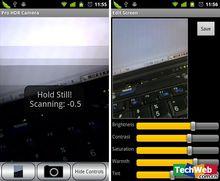 拍攝原片及調整參數
拍攝原片及調整參數設定好後就可以開始拍攝HDR照片了。首先需要拍攝兩張明暗不同的原片,然後由軟體將二者合成,分別取兩張原片的亮部和暗部細節成像比較好的部分。按下拍照按鈕後會進行:提高亮度——對焦拍照——降低亮度——對焦拍照,在此過程中應儘量避免抖動。之後軟體會自動合成HDR照片,並提供亮度、對比度、飽和度及色溫等參數的選項讓用戶調整。由於拍照過程較長還是很容易出現手抖,而 造成照片發虛的情況的,因此建議大家最好雙手持機。
調整好後點擊保存(Save)按鈕,一張HDR照片就拍攝完成了。可能有的朋友會覺得很瑪麻煩,不過看到照片效果後你就會覺得稍微費點時間也是值得的。下面就是HDR照片/原片(暗)/原片(亮)的對比圖,可以看出HDR照片上螢幕和鍵盤的細節還原都比較接近真實,而原片(暗)中的鍵盤一片漆黑,原片(亮)中的螢幕則是一片慘白。如果想查看之前拍攝的HDR照片,可以在拍照界麵點擊左下角的相冊鍵。點擊縮略圖可以全螢幕瀏覽照片,點擊後面的Share、Edit和Delete鍵可以分享、編輯或是刪除照片。
其它設定及更多樣張
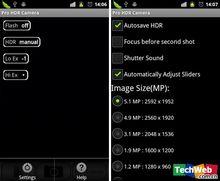 其它設定選項
其它設定選項在拍照界麵點擊選單鍵,選擇設定(Settings)。這裡包括自動保存HDR照片(Autosave HDR)、拍攝第二張原片前重新對焦(Foucus before second shot)、快門音(Shutter Sound)、自動防抖(Automatically Adjust Sliders)及照片尺寸(Image Size)等選項。如果勾選了自動保存HDR照片(Autosave HDR),那么在生成HDR照片後會自動保存,不必再點擊Save按鈕。另外建議取消勾選拍攝第二張原片前重新對焦(Foucus before second shot),因為兩張原片除了亮度不同外其它基本相同,不必二次對焦浪費時間。
總結
專業HDR照相機(Pro HDR Camera)很好的解決了平日裡拍照中常遇到的逆光、同一畫面中明暗部亮度差距過大等問題,將照片中明暗兩部分的細節都比較完整的表現出來。當然,合成HDR照片需要拍攝兩張原片並且還要調整亮度,會比較費時間,在HDR自動模式下,從按下拍照鍵到完成拍照需要大概半分鐘的時間,並且過程中手不能抖動,還是比較麻煩的。
優點
1、在同一畫面中明暗差距較大的情況下,可以拍攝出效果滿意的照片;
2、設定簡單,支持全自動(Auto)模式拍照;
3、可對合成後的HDR照片進行參數調整。
缺點
1、 拍照過程耗時較長。
解析度
QVGA(320×240) ,WQVGA(400×240) ,HVGA(480×320) ,640×360 ,VGA(640×480) ,WVGA(800×480) ,FWVGA(480×854) ,qHD(960×540) ,DVGA(960×640) ,480×1024 ,WSVGA(1024×600) ,WXGA(1280×800) ,XGA(768×1280) ,1280×720